"Unohdin Apple ID -salasanani, kuinka voin palauttaa tilini?" Käyttäjien mukavuuden vuoksi Apple antaa jokaisen aktivoida laitteen ja käyttää kaikkia Applen palveluita ainutlaatuisella Apple ID:llä ja salasanalla. Vaikuttaa kuitenkin niin helpolta valita jotain vain käsin ja unohtaa se todellisuudessa. Esimerkiksi monet Applen käyttäjät ilmoittivat, että he ovat kohdanneet salasanansa unohtamisen ongelman. Siksi tämä opas kertoo, mitä sinun tulee tehdä, kun olet unohda Apple ID -salasanasi.
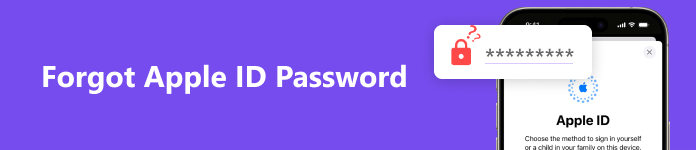
- Osa 1. Apple ID -salasanan unohtamisen seuraukset
- Osa 2. Unohtuneen Apple ID -salasanan palauttaminen
- Osa 3. Lisätuki ja -apu
- Osa 4. Onko olemassa tapa ohittaa Apple ID
- Osa 5. Paranna Apple ID -suojausta
- Osa 6. Unohtuneen Apple ID -salasanan usein kysytyt kysymykset
Osa 1. Apple ID -salasanan unohtamisen seuraukset
Kuten aiemmin mainittiin, Apple ID -salasanasi on ainutlaatuinen kirjautumistunnus Apple-tuotteillesi ja -palveluillesi. Kun saat iPhonen, iPadin tai MacBookin, sinua pyydetään luomaan Apple ID sähköpostiosoitteellasi. Apple ID:n ja salasanan käyttötarkoituksia ovat:
• Osta sovelluksia, musiikkia, elokuvia ja muuta sisältöä App Storesta ja Apple Storesta.
• Hallinnoi tilauksia, kuten Apple Music ja Apple TV+.
• Käytä Apple Payta ja muita Applen palveluita.
• Käytä iMessagea, iCloudia, App Storea ja FaceTimea.
• Käytä Find My.
• Synkronoi tiedot Apple-laitteiden välillä, kuten viestit, yhteystiedot ja paljon muuta.
Jos et muista Apple ID -salasanasi, et voi käyttää näitä palveluita. Vielä tärkeämpää on, että iCloudiin ja iMessagesiin tallennetut tiedot ja liitteet eivät enää pääse käsiksi. Tämän seurauksena saatat kohdata tietojen menetyksen riskin.
Osa 2. Unohtuneen Apple ID -salasanan palauttaminen
Apple on ymmärtänyt Apple ID:n unohtamisen mahdollisuuden ja ottanut käyttöön menetelmiä kirjautumissalasanasi palauttamiseksi. Nämä menetelmät ovat saatavilla erilaisiin tilanteisiin ja kuvailemme niitä vastaavasti.
Tapa 1: Apple ID -salasanan palauttaminen Applen tilin palautuksen avulla
Yleisesti ottaen voit nollata kirjautumistunnuksesi puhelinnumerollasi tai turvakysymyksillä, jos olet unohtanut Apple ID -salasanasi. Jotkut ihmiset kuitenkin lopettavat siihen liittyvän puhelinnumeron käytön ja unohtavat myös turvakysymykset. Tällaisissa tapauksissa sinun on palautettava kirjautumissalasanasi tilin palautuksen avulla. Prosessi sisältää kaksi vaihetta:
Vaihe 1 Määritä tilin palautuksen yhteyshenkilö
IOS:
Avaa Asetukset sovellus ja napauta profiiliasi. Varmista, että käytössäsi on iOS 15 tai uudempi. Navigoida johonkin Sisäänkirjautuminen ja suojaus, Tilin palauttaminen, Lisää palautusyhteyshenkilö, ja napauta Lisää palautusyhteyshenkilö. Vahvista omistusoikeus Face ID- tai Touch ID:lläsi pyydettäessä. Valitse lähin kontakti tällä hetkellä, kuten vanhempasi tai läheinen ystäväsi.
Seuraavaksi yhteyshenkilö saa ilmoituksen, jossa häntä pyydetään hyväksymään pyyntö.
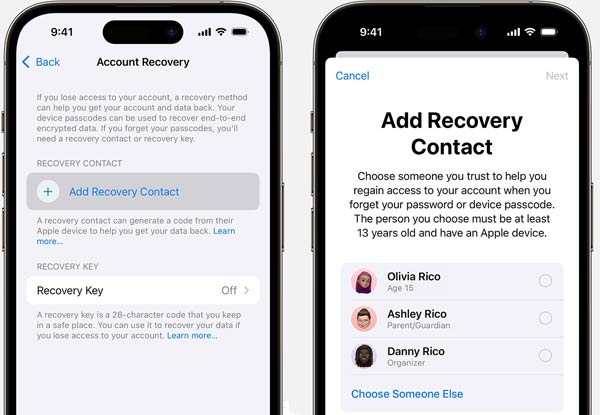
Macissa:
Jos olet päivittänyt macOS Montereyyn, siirry kohtaan omena valikosta, valitse Järjestelmäasetukset, paina profiiliasi ja siirry kohtaan Sisäänkirjautuminen ja suojaus. Klikkaus Tilin palauttaminen, The Lisää -painiketta ja Lisää palautusyhteyshenkilö peräkkäin. Syötä Mac-salasana pyydettäessä. Valitse myös oikea yhteystieto ja napsauta jatkaa. Kun hän hyväksyy pyynnön, tilin palautuksen yhteyshenkilön määritys on valmis.
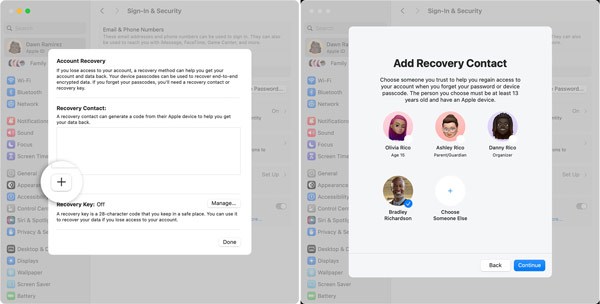
Vaihe 2 Palauta Apple ID -salasana
Jos et muista Apple ID -salasanasi, siirry selaimella osoitteeseen iforget.apple.com. Syötä Apple ID, napsauta Jatka ja seuraa ohjeita jatkaaksesi, kunnes sinua pyydetään antamaan palautuskoodi.
Käänny Apple-laitteen puoleen, joka kuuluu tilin palautuksen yhteyshenkilöllesi. Avaa iOS-laitteessa Asetukset sovellus. Jos kyseessä on MacBook, siirry kohtaan omena -valikko ja valitse Järjestelmäasetukset. Paina profiilia, siirry kohtaan Sisäänkirjautuminen ja suojausJa sitten Tilin palauttaminen. Valitse nimesi ja paina Hanki palautuskoodi.
Syötä seuraavaksi koodi verkkosivulle ja pyydä Apple ID -salasanan palautusta.
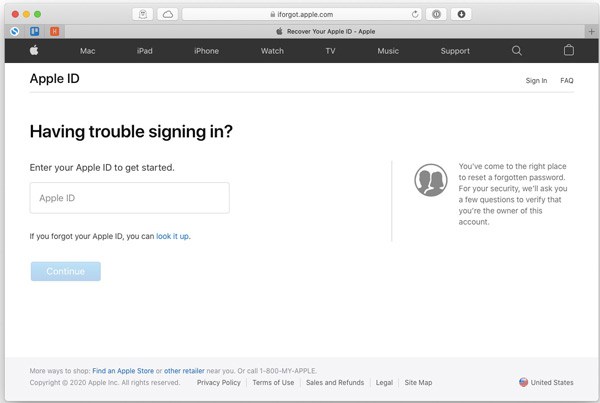
Tapa 2: Apple ID -salasanan palauttaminen sähköpostitse
Turvakysymyksiin vastaamisen sijaan voit myös nollata unohtuneen Apple ID -salasanan sähköpostitse. Kun teet pyynnön, Apple lähettää sinulle salasanan palautuslinkin toiseen Apple ID -tunnukseesi yhdistettyyn sähköpostiosoitteeseen. Tämä on vaihtoehtoinen ratkaisu, jos lopetat siihen liittyvän puhelinnumeron käytön. Varmista, että muistat edelleen toisen sähköpostiosoitteen. Lisäksi sähköposti on edelleen käytettävissä.
Vaihe 1 Siirry osoitteeseen iforgot.apple.com verkkoselaimella, kirjoita Apple ID:si ja napsauta jatkaa.
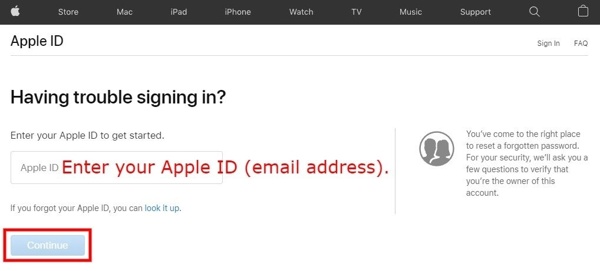
Vaihe 2 Syötä siihen liittyvä puhelinnumero ja napsauta jatkaa. Älä huoli, jos sinulla ei ole pääsyä puhelinnumeroon.
Vaihe 3 Paina seuraavaksi Et pääse käyttämään iPhoneasi linkki. Valitse sitten Mitään näistä vaihtoehdoista ei voi käyttää.
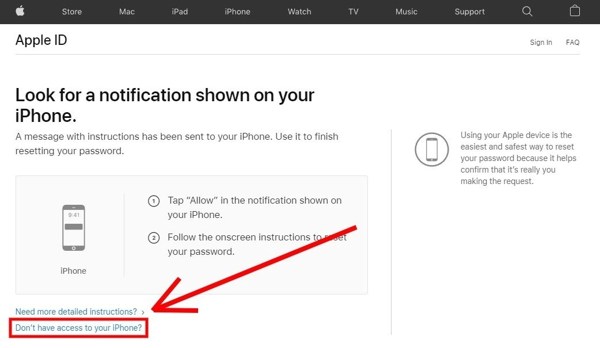
Vaihe 4 Lue verkkosivulla oleva viesti ja napsauta Jatka joka tapauksessa -painiketta siirtyäksesi seuraavalle sivulle.
Vaihe 5 paina Älä käytä tätä numeroa enää linkki. Sitten Apple lähettää 6-numeroisen koodin sähköpostiosoitteeseesi. Tarkista sähköpostisi ja syötä koodi.
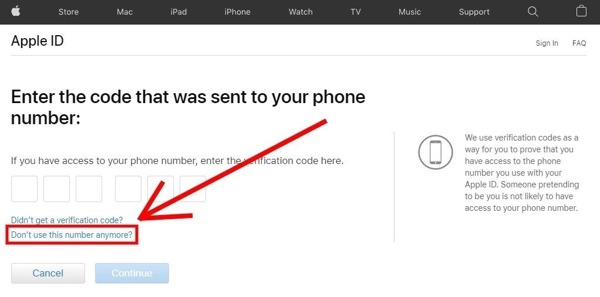
Vaihe 6 Valitse jatkaa -painiketta ja seuraa näytön ohjeita asettaaksesi uuden salasanan ja vahvistaksesi sen.
Tapa 3: Apple ID -salasanan palautus kaksivaiheisella todennuksella
Kaksivaiheinen todennus on suunniteltu varmistamaan, että olet ainoa henkilö, joka voi käyttää tiliäsi. Toisin sanoen se on Apple ID:si turvatoimenpide. Jos olet ottanut kaksivaiheisen todennuksen käyttöön, voit palauttaa unohtuneen Apple ID -salasanan ilman puhelinnumeroa tai turvakysymyksiä. Muista, että tämä tapa edellyttää, että Apple-laitteesi on edelleen käytettävissä.
Vaihe 1 Siirry verkkoselaimella osoitteeseen iforgot.apple.com, kirjoita Apple ID:si ja napsauta jatkaa.
Vaihe 2 Syötä siihen liittyvä puhelinnumero, käytätkö sitä edelleen vai et. Lyö jatkaa painiketta.
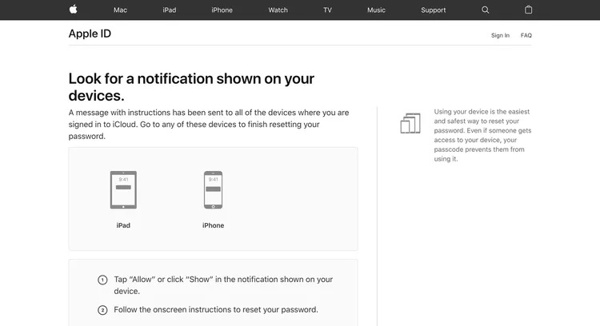
Vaihe 3 Kun kirjaudut sisään 2FA:lla, näkyviin tulee uusi verkkosivu, joka näyttää Apple-laitteesi Apple-tilisi alla. Valitse esteetön.
Vaihe 4 Käänny iOS-laitteesi tai MacBookisi puoleen ja napauta tai napsauta allow på den Nollaa salasana ponnahdusikkuna. Syötä laitteesi salasana ja kirjoita uusi salasana ja kirjoita se uudelleen.
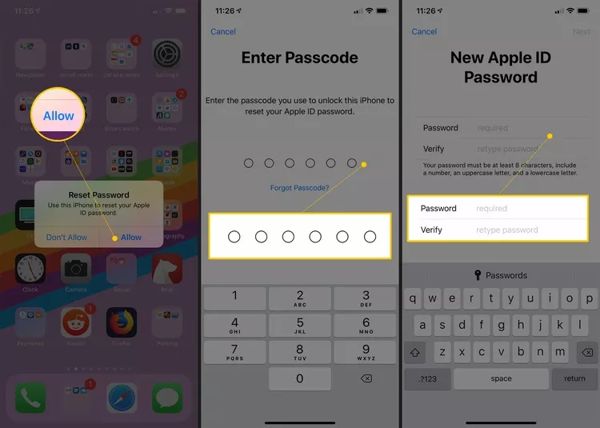
Vaihe 5 Napauta tai napsauta lopuksi seuraava -painiketta.
Osa 3. Lisätuki ja -apu
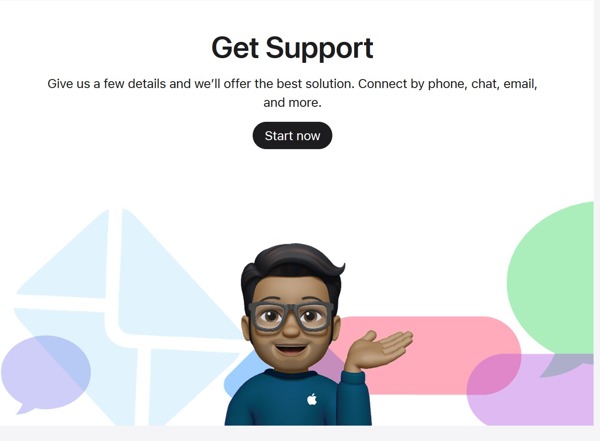
Jos yllä olevat ratkaisut eivät auta sinua palauttamaan unohtunutta Apple ID -salasanaa, voit myös ottaa yhteyttä Applen tukeen saadaksesi henkilökohtaista apua. Aloita käymällä osoitteessa support.apple.com. Vieritä alas ja napsauta Aloita nyt alla Saada tukea osio. Kirjoita sitten muistiin ongelmasi, kuten unohdin Apple ID -salasanasi, niin saat suhteelliset ratkaisut ja artikkelit. Alla Ota yhteyttä -osiossa on kaksi tapaa kommunikoida suoraan tukitiimin kanssa: Keskustelut ja Puhelu. Jos valitset Keskustelut, syötä perustiedot ja keskustelet asiantuntijoiden kanssa verkossa. Jos valitset Puhelu, anna puhelinnumerosi ja asiantuntija soittaa sinulle.

Lisäksi voit myös vierailla Applen tukiyhteisössä etsiäksesi tai jättääksesi kysymyksen sekä etsiäksesi ohjeita ja vianetsintäohjeita. Jokaiselle Apple-tuotteelle on myös UKK-verkkosivut. Löydät vastaukset kysymyksiisi, kuten mitä tehdä, jos olet unohtanut Apple ID -salasanasi.
Osa 4. Onko olemassa tapa ohittaa Apple ID
Kun unohdat Apple ID -salasanasi, et voi kirjautua ulos tilistäsi iPhonella tai iPadilla. Onko mahdollista päästä eroon vanhasta Apple ID:stä iOS-laitteesta ilman salasanaa? Vastaus on Apeaksoft iOS Unlocker. Jos et muista Apple ID -salasanasi, mutta pääset silti käyttämään iOS-laitettasi, tämä iOS-lukituksen avaustyökalu voi tehdä sinulle suuren palveluksen.

4,000,000 + Lataukset
Poista unohtunut Apple ID iPhonesta/iPadista ilman salasanaa.
Saatavilla monenlaisissa tilanteissa, mukaan lukien pyyhkivä lukitusnäytön salasana, ohittaa näytön ajan, poista MDM, poista iCloud-aktivointilukko, Ja enemmän.
Yhteensopiva uusimpien iPhone- ja iPad-mallien kanssa.
Kuinka ohittaa Apple ID iPhonessa ilman salasanaa
Vaihe 1 Tunnista iPhonesi
Käynnistä paras Apple ID -poistoohjelmisto, kun olet asentanut sen tietokoneellesi. Se on yhteensopiva Windows 11/10/8/7 ja Mac OS X 10.7 tai uudemman kanssa. Valitse Poista Apple ID -tilassa ja liitä iPhone tietokoneeseen Lightning-kaapelilla.

Vaihe 2 Ohita Apple ID
Valitse Aloita -painiketta, kun iPhone on tunnistettu. Jos Find My on poistettu käytöstä laitteessasi, ohjelmisto aloittaa tilisi poistamisen.
Jos Find My on käytössä, saatat kohdata kaksi tilannetta:
Avaa iOS 11.3:ssa tai aiemmassa versiossa Asetukset app, mene asettaa uudelleen, ja napauta Nollaa kaikki asetukset. Kun se on valmis, iPhone käynnistyy uudelleen ja ohjelmisto tekee loput työstä.
Jos käytät iOS 11.4:ää tai uudempaa, varmista, että kaksivaiheinen todennus on käytössä. Syöte 0000 kenttään ja napsauta Vahvistaa. Tarkista iPhone-tietosi ja paina Aloita ladataksesi laiteohjelmiston. Lopuksi syötä 0000 uudelleen ja napsauta avata. Odota prosessin päättymistä ja asenna laite noudattamalla ohjeita.

Osa 5. Paranna Apple ID -suojausta
Kuten näet, unohdetun Apple ID -salasanan palauttaminen ei ole kovin vaikeaa. Jotkut toimet voivat kuitenkin tehdä työstä haastavamman tai jopa mahdotonta. Harkitse Apple ID -suojauksen parantamista, jotta vältytään mahdollisilta vaivoilta:
1. Päivitä Apple ID:n puhelinnumero ajoissa, jos vaihdat uuteen SIM-korttiin.
2. Vaihda Apple ID -sähköpostiosoitteesi jos lopetat sen käytön.
3. Aseta tilin palautuksen yhteystiedot kuten yllä esitimme. Tämä voi auttaa sinua nollaamaan salasanasi nopeasti, kun unohdat Apple ID -kirjautumistunnuksesi.
4. Luo ja muista palautusavain. iOS 11:ssä tai uudemmissa ja macOS High Sierrassa tai uudemmissa versioissa voit palauttaa Apple ID -salasanasi palautusavaimella. Tässä on ohjeet palautusavaimen luomiseen:
IOS:
Vaihe 1 Avaa Asetukset sovellus ja napauta profiiliasi.
Vaihe 2 Napauttaa Tilin palauttaminenJa sitten Key Recovery. Vaihda päälle Key Recovery, ja napauta Käytä palautusavainta.
Vaihe 3 Anna laitteesi salasana pyydettäessä. Tallenna sitten palautusavain ja suorita asennus loppuun.
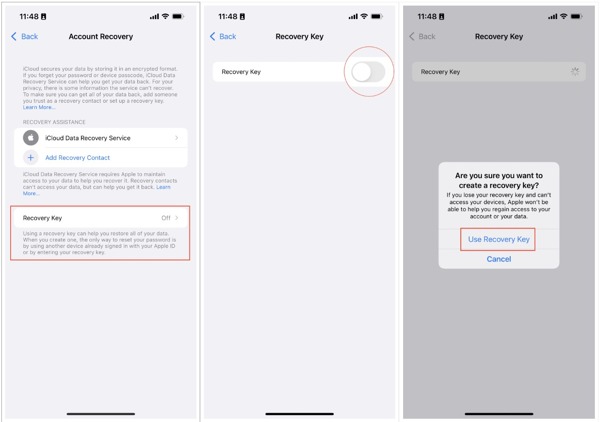
Macissa:
Vaihe 1 Siirry Omenavalikko, valitse Järjestelmäasetuksetja napsauta nimeäsi.
Vaihe 2 Valita Sisäänkirjautuminen ja suojausJa sitten Tilin palauttaminen.
Vaihe 3 Napauta hoitaa vieressä Key Recovery, osuma Turn On, ja napsauta Käytä palautusavainta.
Vaihe 4 Syötä Mac-salasanasi, tallenna avain ja napsauta jatkaa.
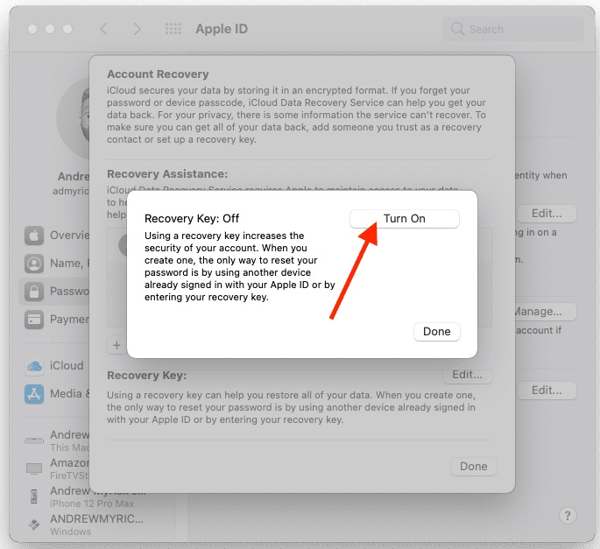
Osa 6. Unohtuneen Apple ID -salasanan usein kysytyt kysymykset
Onko iCloud-salasana sama kuin Apple ID?
Applen mukaan iCloud-salasanaa ei ole. Kirjaudut iCloudiin Apple ID -kirjautumistunnuksellasi. Jos sinulla on vain Apple-tili, käytät samaa salasanaa kaikkeen. Saat lisätietoja Apple ID:n ja iCloudin eroista täältä: Apple ID vs iCloud.
Onko Apple ID:ni sähköpostiosoitteeni tai puhelinnumeroni?
Kun kirjaudut sisään Apple ID -tilille, voit käyttää Apple ID -sähköpostiosoitettasi, toista sähköpostiosoitettasi ja siihen liittyvää puhelinnumeroa.
Kuinka käytän Apple ID -tiliäni iPhonessani?
Avaa Asetukset-sovellus, napauta Kirjaudu sisään laitteellesi ja anna Apple ID:si ja salasanasi.
Yhteenveto
Tässä opetusohjelmassa on puhuttu mitä tehdä, jos unohdit Apple ID -salasanasi. Voit palauttaa ja nollata salasanasi tilin palautustilillä, toisella sähköpostilla tai kaksivaiheisella todennuksella. Apeaksoft iOS Unlocker voi auttaa sinua poistamaan vanhan Apple ID:n iOS-laitteestasi ilman salasanaa. Jos sinulla on muita kysymyksiä, kirjoita ne alle.




